VIGI NVR GUI에서 얼굴 분석을 설정하는 방법
목차
소개
얼굴 분석은 AI 알고리즘을 사용하여 카메라의 시야에 나타나는 얼굴을 감지하고 캡처하며, NVR의 AI 검색 기능을 통해 신속한 대상 식별을 가능하게 합니다. 이 기능은 접근 제어, 출석 추적 또는 보안 모니터링과 같이 개인 식별이 중요한 시나리오에 적합합니다.
요건
- 얼굴 분석을 지원하는 VIGI 카메라
- AI 검색 기능을 지원하는 VIGI NVR
구성
1단계.화면을 오른쪽 클릭하고설정을 클릭합니다.
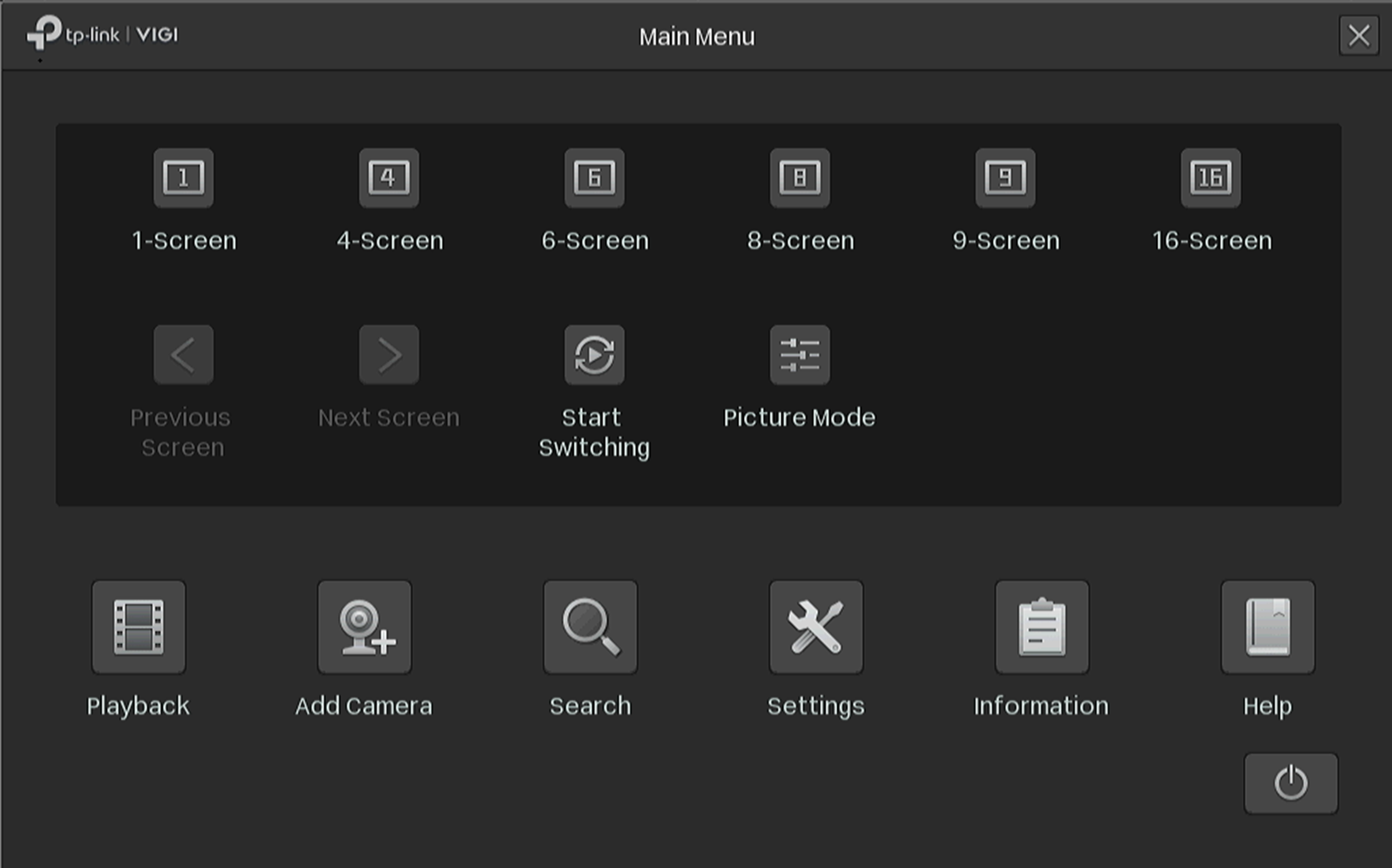
설정 > 이벤트 > VCA > 전역 구성으로 이동합니다.QR 코드를 스캔하고 개인정보처리방침을 확인합니다. 그런 다음 개인정보처리 동의란을 체크하고NVR에서 스마트 분석 활성화.
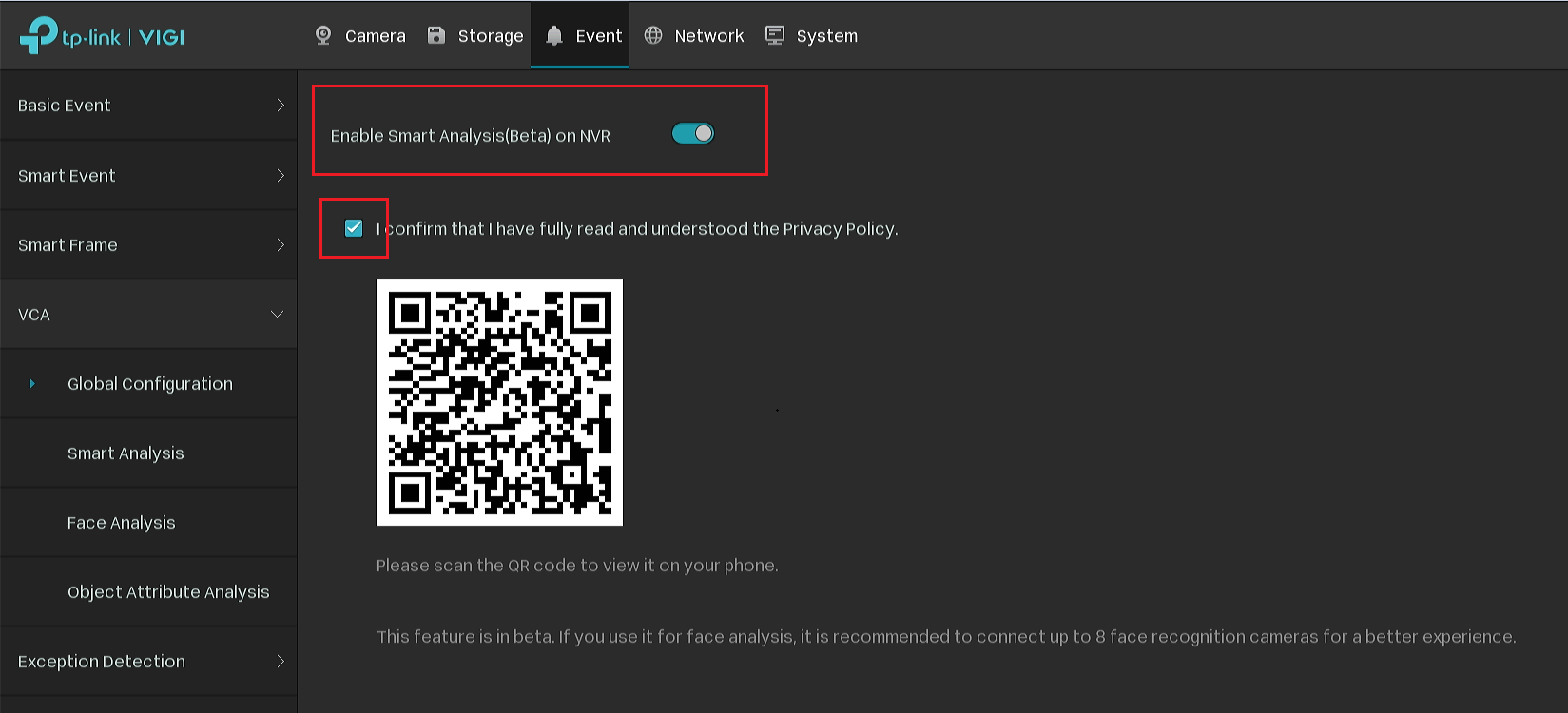
메모:
현재 다음 카메라 기능 중 하나만 선택할 수 있으며, 여러 기능을 선택하는 것은 지원되지 않습니다.
스마트 이벤트: 기본 스마트 이벤트(예: 선 횡단, 침입 감지 등)는 카메라에서 기본적으로 지원됩니다.
얼굴 분석: 화면에 나타나는 얼굴을 분석하는 데 사용됩니다.
객체 속성 분석: 인간과 차량 속성을 식별하는 데 사용합니다.
2단계. AI 검색을 지원하는 카메라를 NVR에 추가합니다.
3단계.설정 > 이벤트 > VCA > 스마트 분석으로 이동합니다.. 카메라를 선택하고얼굴 분석. 클릭합니다.적용.
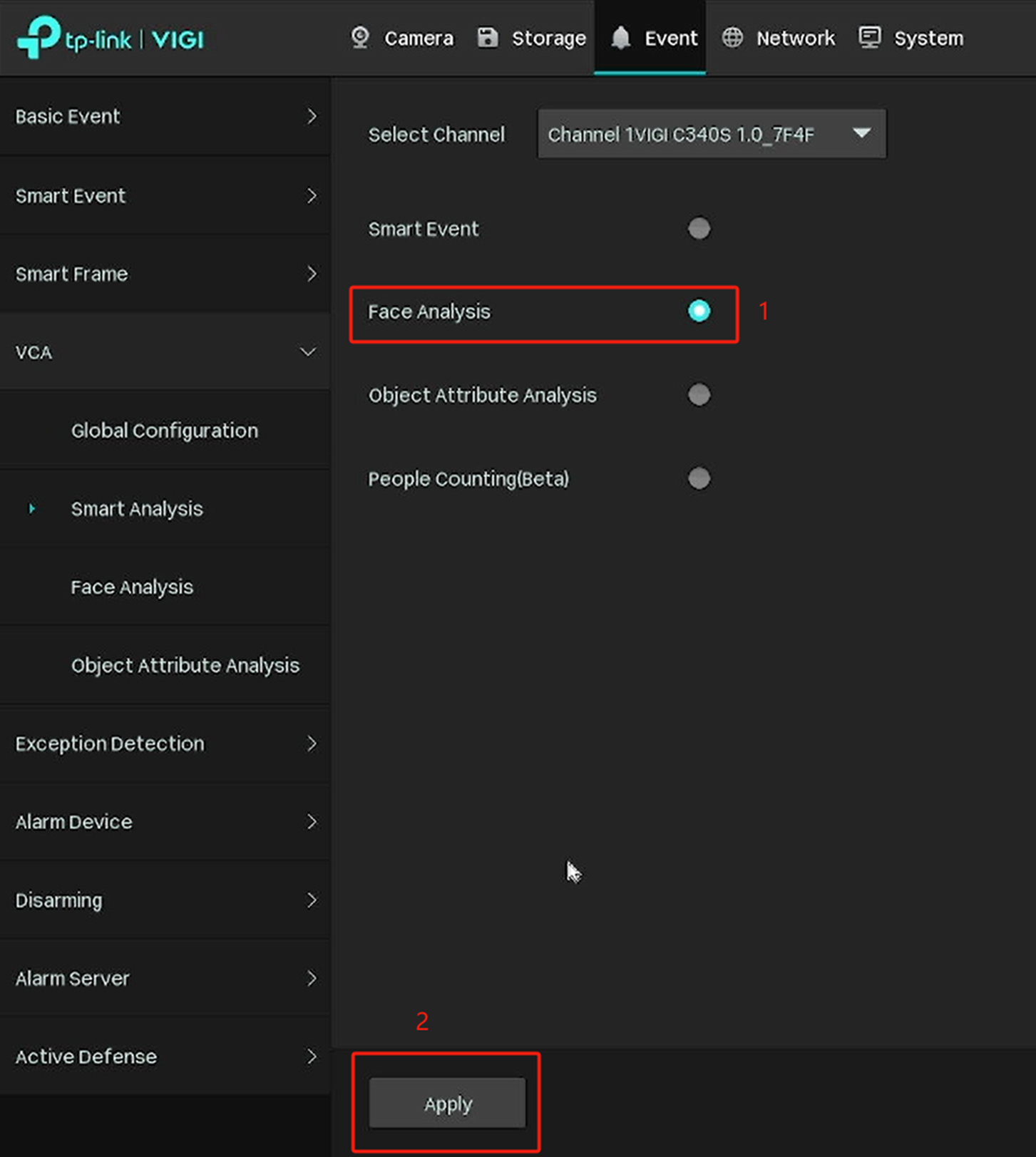
4단계. 작은 창이 팝업됩니다. 예를 클릭하면 카메라가 자동으로 재부팅됩니다. 카메라가 온라인으로 돌아올 때까지 기다려 주십시오.
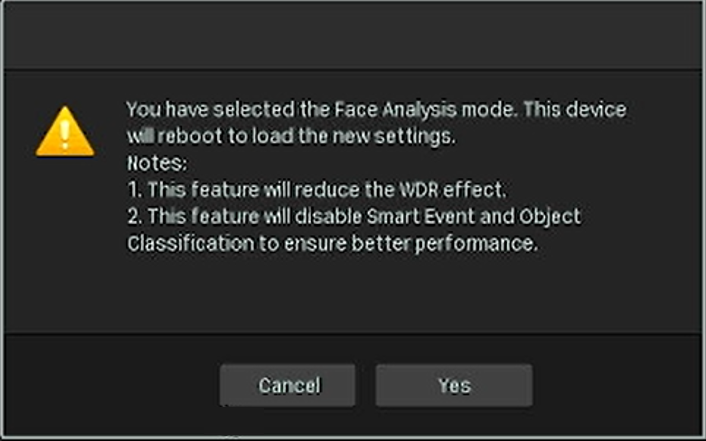
5단계. 카메라가 재시작 연결을 한 후,VCA > 얼굴 분석으로 가서얼굴 분석. 클릭합니다. 얼굴 캡처 영역과알람 일정을 이 페이지에서 조정할 수 있습니다.
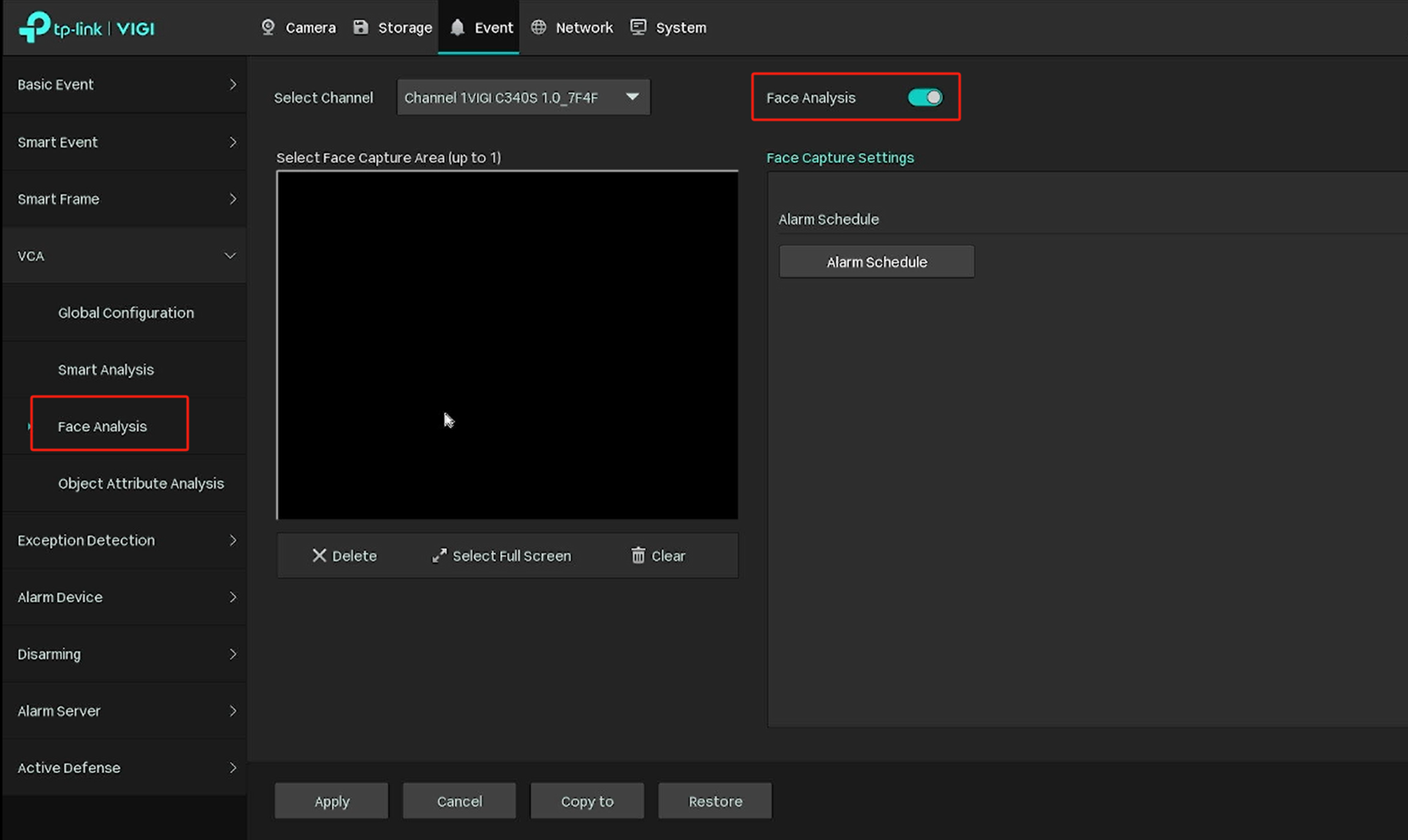
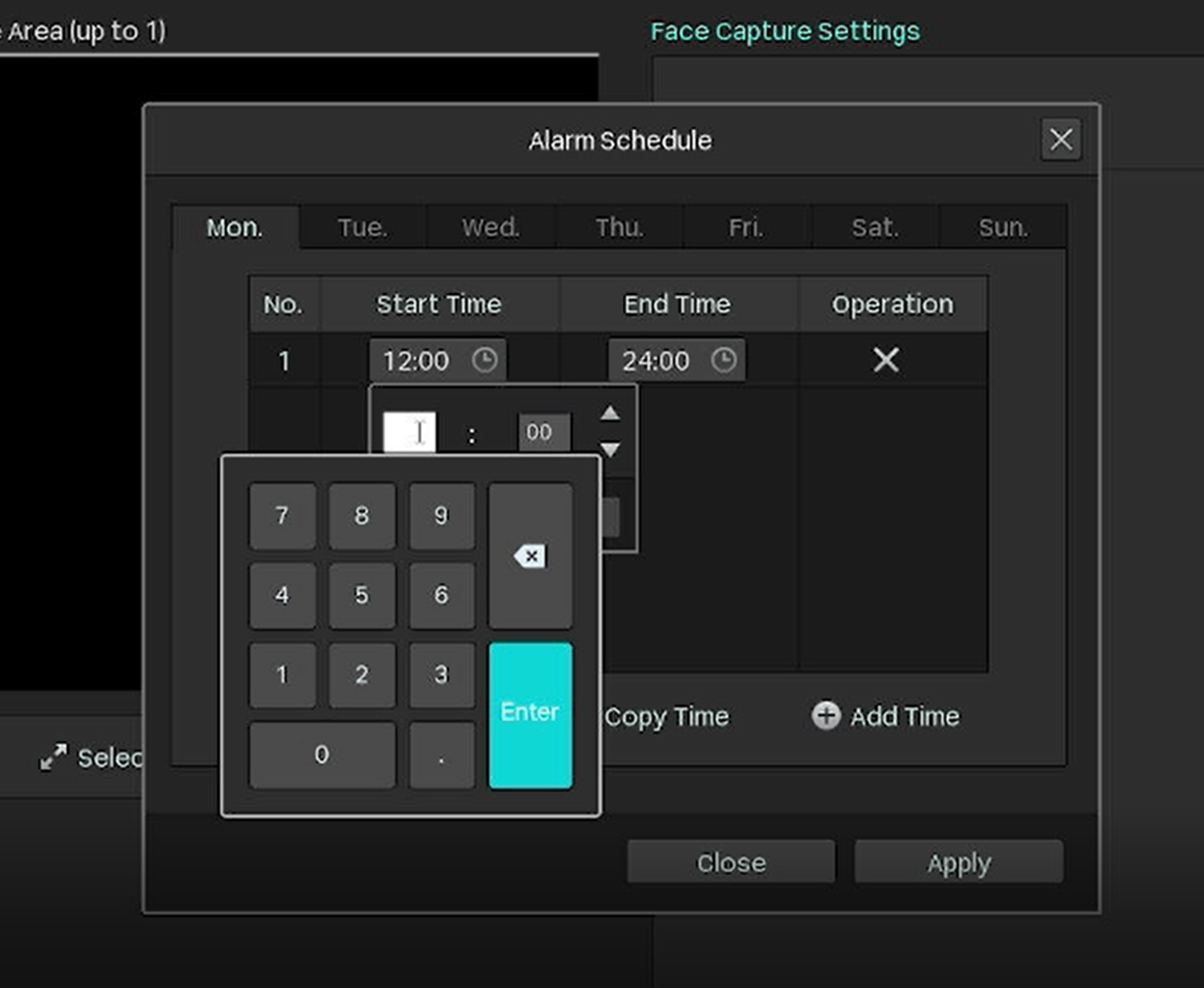
6단계.얼굴 분석 설정을 구성한 후,적용.
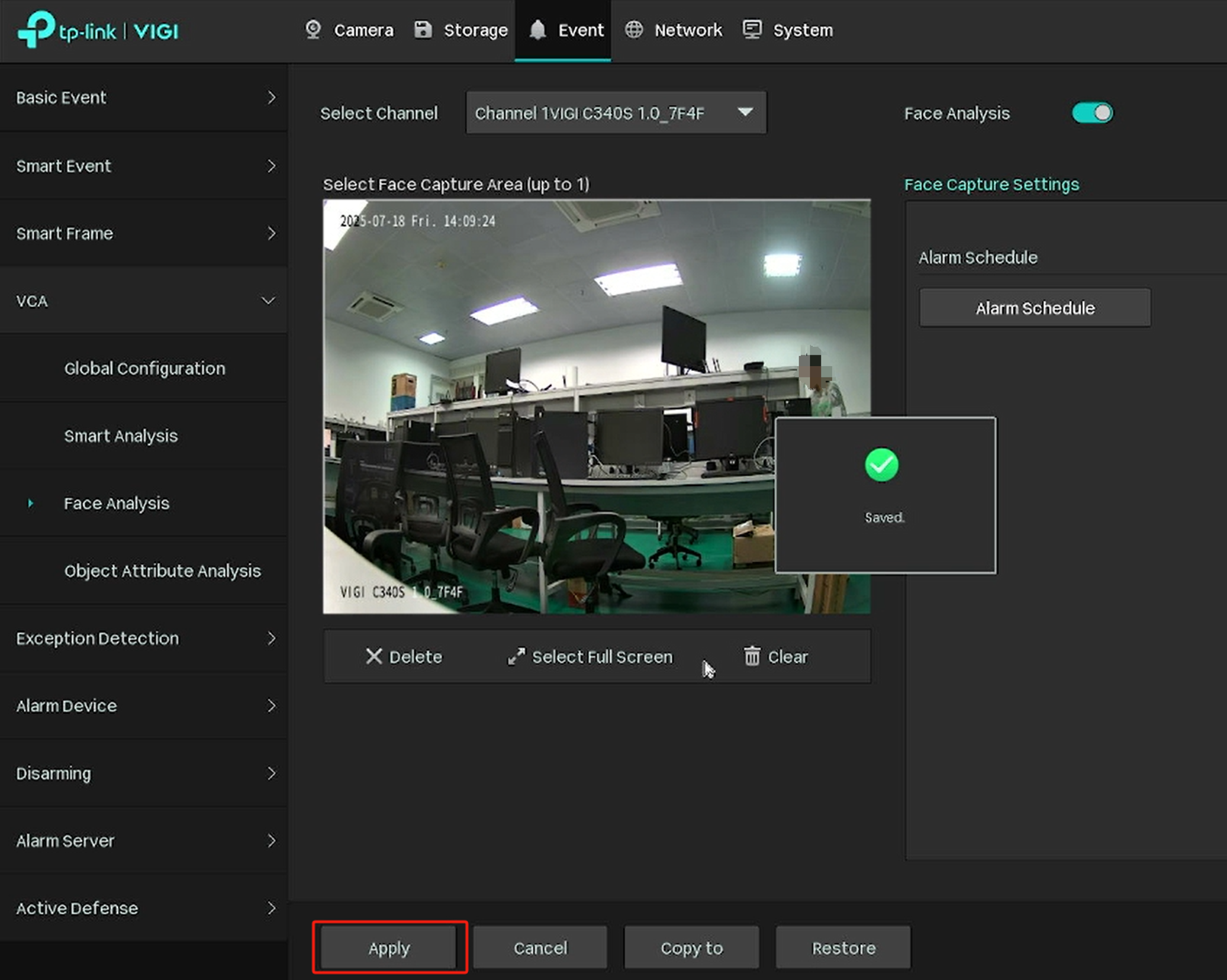
참고: 구성 후 화면에 검색 대상이 보이는지 확인하고, 설치 높이와 각도가 카메라 AI 검색 촬영 요구 사항을 충족하는지 확인하십시오. 일정량의 스마트 데이터가 저장되면 GUI의 AI 검색 기능을 사용하여 검색할 수 있습니다. 탐지 대상인 사람이 카메라에서 너무 멀리 있는 경우 얼굴이 카메라를 향해야 합니다.
7단계. 뒤로 가서 화면에서 오른쪽 클릭 후,설정을 메인 메뉴에서 클릭하고검색으로 이동합니다..
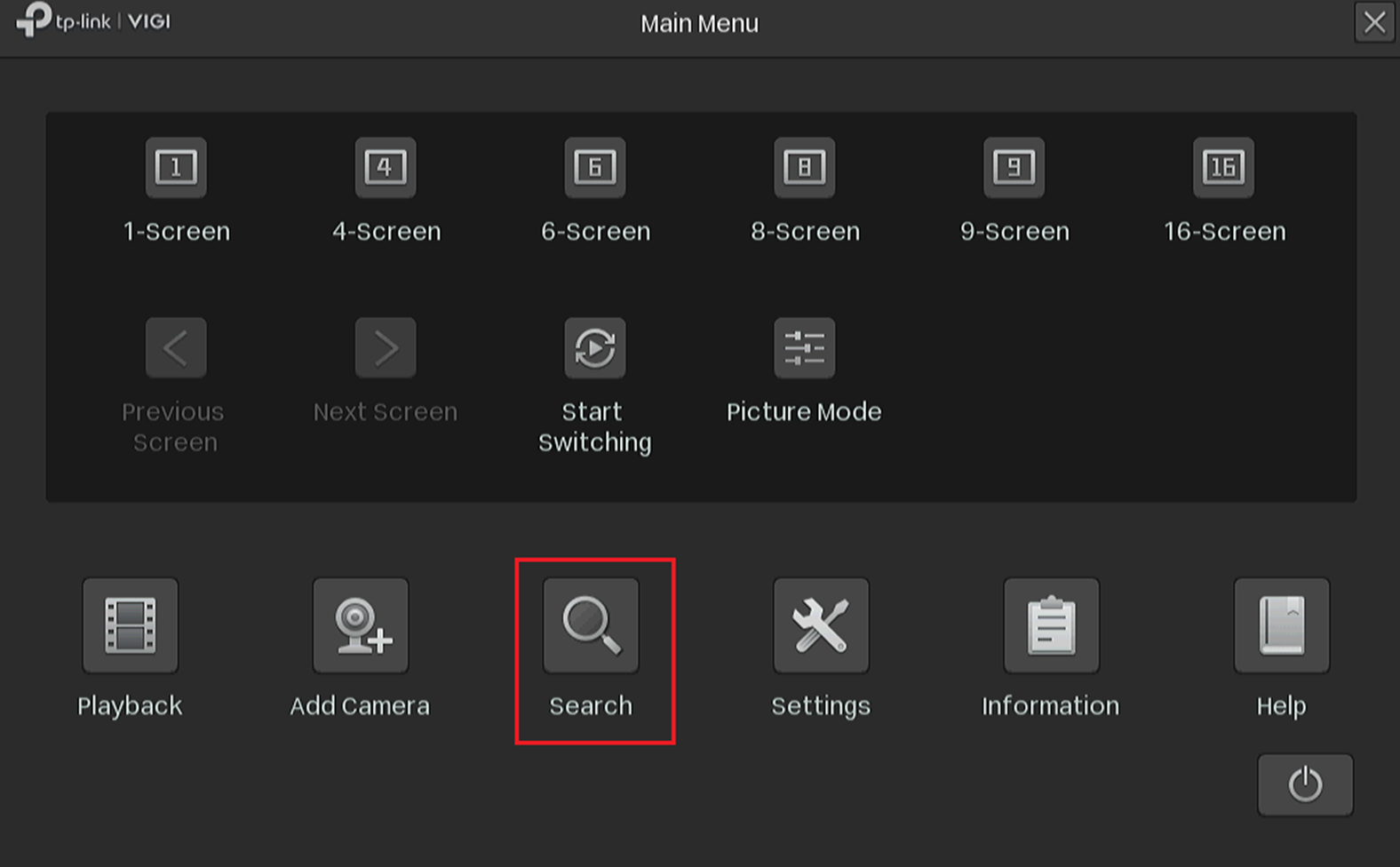
8단계선택하세요얼굴 검색검색 채널과 시간 범위를 설정한 후,검색을 클릭하여 적합한 캡처를 검색합니다.
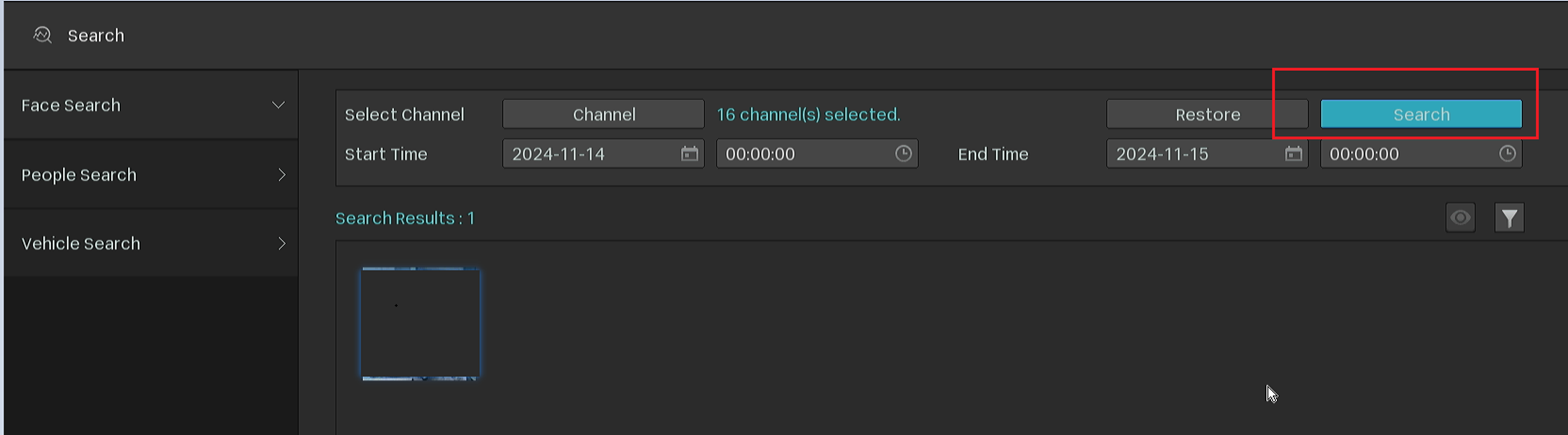
썸네일의 왼쪽 하단 모서리 위로 마우스를 이동하세요. 이를 통해 유사한 사진을 검색할 수 있습니다. 미리보기 사진의 오른쪽 하단 모서리 위로 마우스를 이동하세요. 이를 통해 얼굴 캡처를 삭제할 수 있습니다.
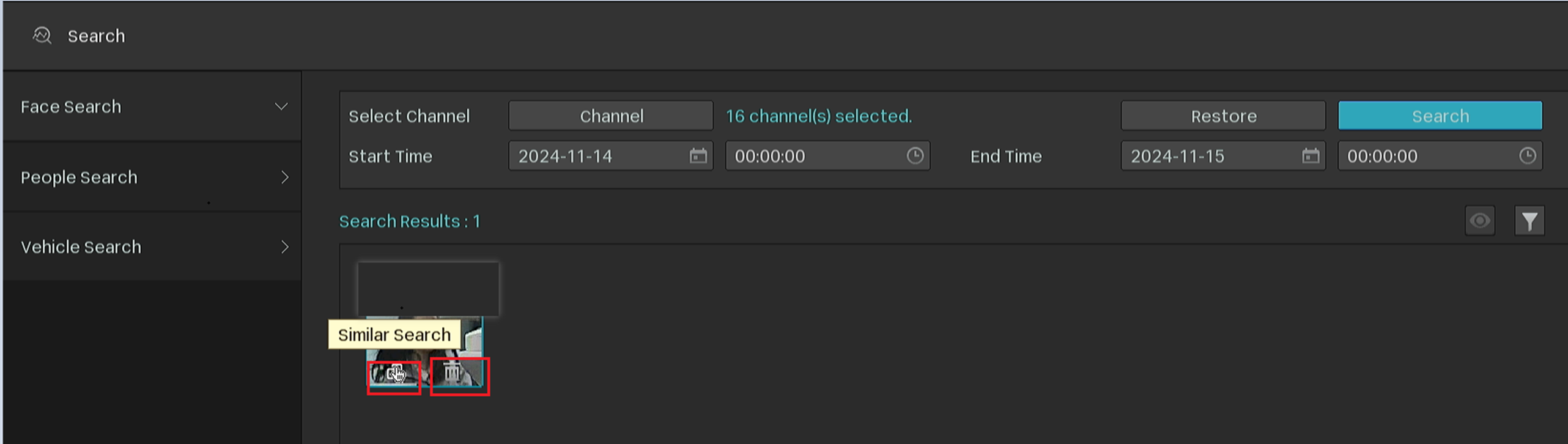
결론
NVR에서 얼굴 분석을 설정했습니다. AI 검색 기능을 사용하여 얼굴 캡처를 검색하고 검토할 수 있습니다.
각 기능 및 설정에 대한 자세한 내용을 알아보시려면다운로드 센터로 가서 제품 매뉴얼을 다운로드하세요.
이 문서에는 기계 번역이 적용되었으며, 정확한 내용을 확인하려면 원본 영문 문서를 참고하시기 바랍니다.
해당 FAQ가 유용했나요?
여러분의 의견은 사이트 개선을 위해 소중하게 사용됩니다.


